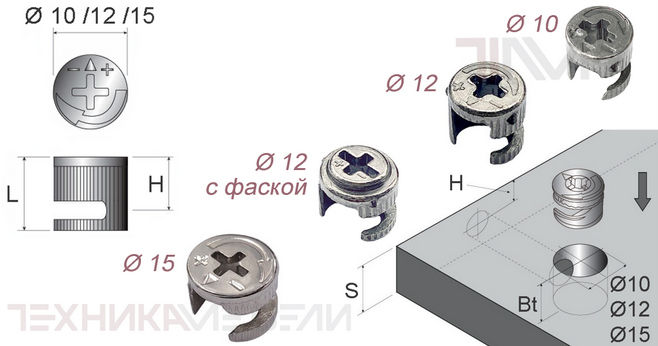Скопировать таблицу из 1С в Excel, сохранив при этом форматирование и структуру данных, может быть несколько сложнее, чем простое копирование и вставка. Вот несколько способов, которые помогут вам избежать распространенных проблем:
1. Экспорт в Excel из 1С (Рекомендуемый способ):
Это самый надежный и рекомендуемый способ, так как 1С создает файл Excel, который корректно открывается и содержит все данные и форматирование.
- Найдите кнопку “Экспорт” (или “Сохранить”) на форме отчета или табличного документа. Обычно она выглядит как дискета или стрелка, направленная вправо. Выберите формат файла “Microsoft Excel” (или “Excel 97-2003”, если у вас старая версия Excel). Укажите имя файла и место сохранения. Нажмите кнопку “Сохранить”. Откройте сохраненный файл в Excel.
Преимущества этого способа:
- Сохраняется форматирование (шрифты, цвета, границы). Сохраняется структура таблицы (ширина столбцов, высота строк). Данные переносятся корректно (числа, даты, текст).
2. Копирование через буфер обмена с использованием специальной вставки:
Этот способ может быть полезен, если вам нужно скопировать только часть таблицы или если экспорт в Excel недоступен.
- Выделите нужную область таблицы в 1С. Нажмите Ctrl+C (или выберите “Копировать” из контекстного меню). Откройте Excel. Выберите ячейку, в которую нужно вставить данные. Используйте “Специальную вставку” (Правой кнопкой мыши -> Специальная вставка -> Текст). Это позволит вставить только текст, без форматирования 1С, что может быть полезно, если форматирование 1С некорректно отображается в Excel. После вставки текста можно будет отформатировать таблицу в Excel по своему усмотрению. ИЛИ Используйте “Специальную вставку” (Правой кнопкой мыши -> Специальная вставка -> Все форматы). Это позволит вставить данные с сохранением форматирования. Однако, иногда форматирование может быть некорректным.
3. Использование промежуточного текстового формата (CSV или TXT):
Этот способ может быть полезен, если возникают проблемы с копированием через буфер обмена.
- В 1С найдите возможность сохранить таблицу в текстовый файл (CSV или TXT). Иногда это можно сделать через меню “Файл” -> “Сохранить как…”. В Excel выберите “Данные” -> “Получить внешние данные” -> “Из текста”. Выберите сохраненный текстовый файл. В мастере импорта текста настройте параметры разделителей (например, “Запятая” для CSV) и кодировку (обычно “Windows-1251” или “UTF-8”). Выберите формат данных для каждого столбца (текстовый, числовой, дата). Нажмите кнопку “Готово”.
Общие рекомендации:
- Проверяйте кодировку: Если текст отображается некорректно (например, вместо русских букв — кракозябры), попробуйте изменить кодировку при импорте данных в Excel. Форматируйте таблицу в Excel после вставки: Даже если вы выбрали способ сохранения форматирования, может потребоваться дополнительная настройка ширины столбцов, шрифтов и т. д. в Excel. Используйте функцию “Текст по столбцам” в Excel: Если данные в одной ячейке разделены каким-то символом (например, точкой с запятой), используйте функцию “Текст по столбцам” (Данные -> Текст по столбцам) для разделения данных на отдельные столбцы. Будьте внимательны с числами и датами: Убедитесь, что числа и даты отображаются в Excel в правильном формате. Если необходимо, измените формат ячеек (Правой кнопкой мыши -> Формат ячеек). Используйте современные версии 1С и Excel: В более новых версиях программ обычно улучшена совместимость и упрощен процесс обмена данными.
Пример (Экспорт в Excel из 1С):
В 1С сформирован отчет по продажам. Нажмите кнопку “Экспорт” (дискета). Выберите формат “Microsoft Excel”. Укажите имя файла “Отчет по продажам. xlsx” и место сохранения. Нажмите кнопку “Сохранить”. Откройте файл “Отчет по продажам. xlsx” в Excel.
Следуя этим рекомендациям, вы сможете скопировать таблицу из 1С в Excel, сохранив при этом структуру данных и минимизировав проблемы с форматированием.